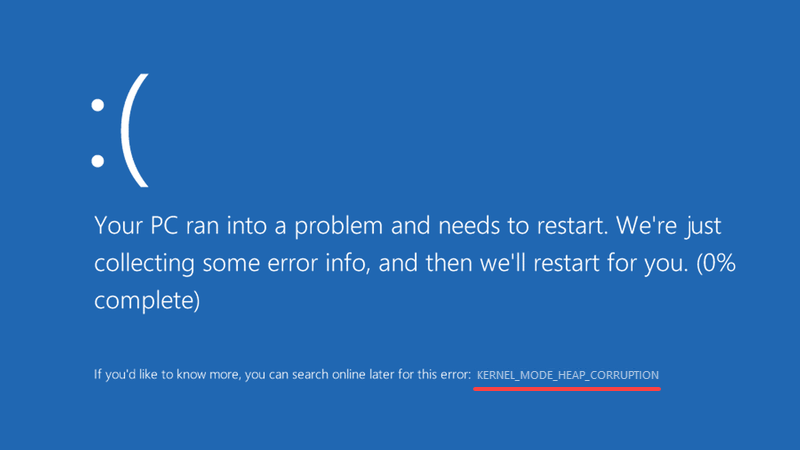
உங்கள் பிசி சாதாரணமாகத் தொடங்கவில்லை, மேலும் நீங்கள் பிழையை எதிர்கொள்கிறீர்கள் குறியீடு KERNEL_MODE_HEAP_CORRUPTION ? கவலைப்பட வேண்டாம், இந்த கட்டுரையில் உள்ள தீர்வுகள் உங்களுக்கு உதவக்கூடும்.
காரணங்கள் BSOD க்கான சாத்தியங்கள் கர்னல் மோட் ஹீப் ஊழல்
BSOD கர்னல் மோட் ஹீப் ஊழல் உங்கள் கணினியைத் தொடங்கும்போது தோன்றும் பொதுவான பிழை எங்கே நீங்கள் உங்கள் கணினியில் CPU-தீவிர செயல்பாட்டைச் செய்கிறீர்கள் என்றால்.
பெரும்பாலும், இந்த BSOD பின்வரும் காரணிகளால் ஏற்படலாம்:
- பொருந்தாத இயக்கி (குறிப்பாக கிராபிக்ஸ் இயக்கி),
- சிதைந்த கணினி கோப்புகள்
- மென்பொருள் முரண்பாடுகள்
- தவறான வன்பொருள்
- முதலியன
பிழையை தீர்க்க 6 தீர்வுகள் KERNEL_MODE_HEAP_CORRUPTION
நீங்கள் முயற்சி செய்யக்கூடிய சில பொதுவான திருத்தங்களை இங்கே நான் உங்களுக்கு வழங்குகிறேன், தயவுசெய்து கட்டுரையை வரிசையாகப் பார்க்கவும், உங்கள் வழக்குக்கு பொருத்தமான தீர்வைக் காண்பீர்கள்.
- சிக்கல் நிரல்களை அகற்று
- BSOD
- விண்டோஸ் 10
முறை 1: உங்கள் கிராபிக்ஸ் டிரைவரை திரும்பப் பெறவும்
உங்கள் கிராபிக்ஸ் டிரைவரைப் புதுப்பித்த பிறகு இந்த நீலத் திரைப் பிழை ஏற்பட்டால், இந்தப் பிழையைத் தீர்க்க டிரைவரை முந்தைய பதிப்பிற்கு மாற்றலாம்.
டிவைஸ் மேனேஜர் மூலம் டிரைவரை திரும்பப் பெறவும்
முந்தைய கிராபிக்ஸ் இயக்கி பதிப்பு உங்கள் கணினியில் இன்னும் இருந்தால், சாதன மேலாளர் வழியாக இயக்கி திரும்பப்பெறுதலைச் செய்யலாம்:
(உங்கள் பிசி சாதாரணமாக இயங்க முடியாவிட்டால், அதை முதலில் பாதுகாப்பான முறையில் தொடங்க வேண்டும்.)
1) ஒரே நேரத்தில் விசைகளை அழுத்தவும் விண்டோஸ் + ஆர் உங்கள் விசைப்பலகையில், உள்ளிடவும் devmgmt.msc மற்றும் கிளிக் செய்யவும் சரி .
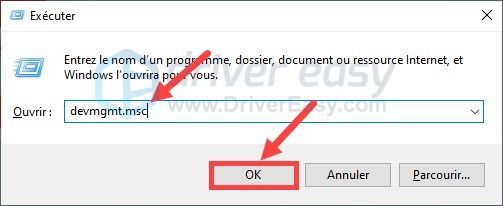
2) வகையை இருமுறை கிளிக் செய்யவும் கிராபிக்ஸ் அட்டைகள் அதை விரிவாக்க, உங்கள் மீது வலது கிளிக் செய்யவும் கிராஃபிக் அட்டை மற்றும் தேர்ந்தெடுக்கவும் பண்புகள் .
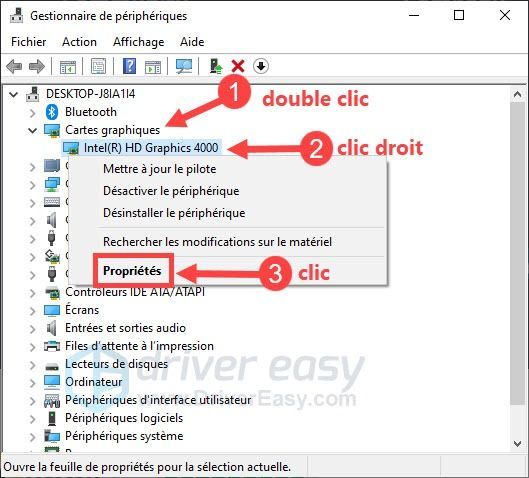
3) தாவலின் கீழ் விமானி , கிளிக் செய்யவும் ரோல்பேக் டிரைவர் . (பொத்தான் சாம்பல் நிறமாக இருந்தால், உங்கள் கணினியில் பழைய இயக்கி பதிப்பு இல்லை, உங்களால் முடியும் கைமுறையாக பதிவிறக்கவும் சரியான ஆன்லைன் இயக்கி.)
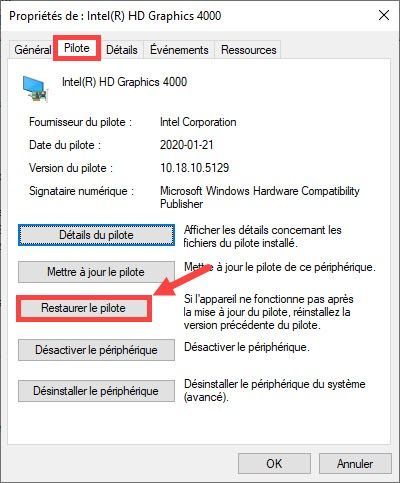
4) டிரைவர் ரோல்பேக் செயல்முறையை முடிக்க, உங்கள் திரையில் உள்ள அறிவுறுத்தல்களைப் பின்பற்றவும், உங்கள் சிக்கல் இப்போது வெற்றிகரமாக தீர்க்கப்பட்டதா எனச் சரிபார்க்கவும்.
இயக்கியின் பழைய பதிப்பை கைமுறையாக நிறுவவும்
உங்கள் பழைய கிராபிக்ஸ் இயக்கி இல்லை என்றால், உங்கள் கிராபிக்ஸ் இயக்கிக்கான சரியான இயக்கி பதிப்பை ஆன்லைனில் கண்டுபிடித்து, அதைப் பதிவிறக்கி, கைமுறையாக நிறுவ வேண்டும்:
1) ஒரே நேரத்தில் விசைகளை அழுத்தவும் விண்டோஸ் + ஆர் உங்கள் விசைப்பலகையில், உள்ளிடவும் devmgmt.msc மற்றும் கிளிக் செய்யவும் சரி சாதன நிர்வாகியைத் திறக்க.
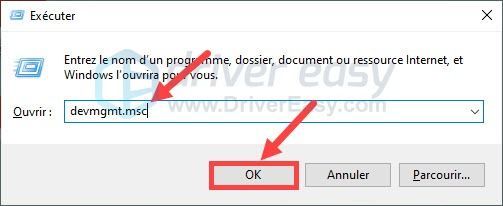
2) வகையை இருமுறை கிளிக் செய்யவும் அட்டைகள் கிராபிக்ஸ் அதை விரிவாக்க, உங்கள் மீது வலது கிளிக் செய்யவும் கிராஃபிக் அட்டை மற்றும் தேர்ந்தெடுக்கவும் நிறுவல் நீக்கவும் புற .
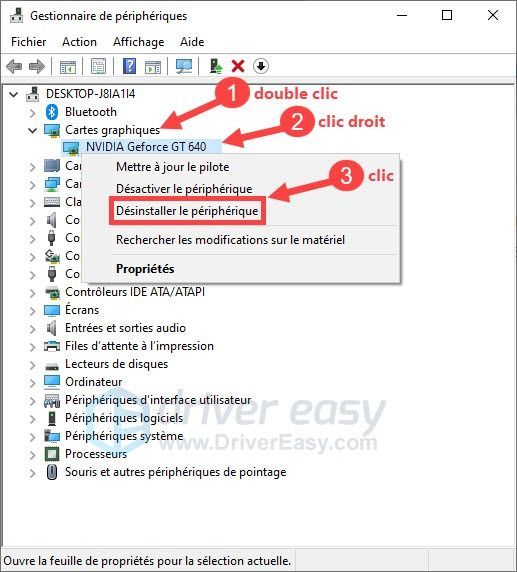
3) அகற்று இயக்கி பெட்டியை சரிபார்த்து கிளிக் செய்யவும் நிறுவல் நீக்கவும் உங்கள் விருப்பத்தை சரிபார்க்க.

4) உங்கள் கணினியை சாதாரண பயன்முறையில் மறுதொடக்கம் செய்யுங்கள்.
5) அணுகவும் உங்கள் கிராபிக்ஸ் அட்டை அல்லது PC உற்பத்தியாளரின் இணையதளம் உங்கள் தற்போதைய கிராபிக்ஸ் டிரைவரை விட பழைய கிராபிக்ஸ் டிரைவரை பதிவிறக்கம் செய்ய. பின்னர் அதை உங்கள் கணினியில் நிறுவவும். பதிவிறக்கம் செய்யப்பட்ட இயக்கி உங்கள் இயக்க முறைமையுடன் இணக்கமாக இருப்பதை உறுதிசெய்யவும்.
முறை 2: உங்கள் இயக்கிகளைப் புதுப்பிக்கவும் புறப்பொருட்கள்
குறியீட்டுடன் BSOD போன்ற நீல திரை பிழைகள் கர்னல் மோட் ஹீப் ஊழல் , பெரும்பாலும் காலாவதியான, சிதைந்த அல்லது பொருந்தாத உங்கள் சாதன இயக்கிகளுடன் தொடர்புடையது, குறிப்பாக உங்கள் கிராபிக்ஸ் இயக்கி. உங்கள் இயக்கிகளைப் புதுப்பித்து சிறிது நேரம் ஆகிவிட்டது என்றால், இப்போது அதைச் செய்ய பரிந்துரைக்கிறோம்.
உங்கள் இயக்கிகளைப் புதுப்பிக்க உங்களுக்கு 2 விருப்பங்கள் உள்ளன:
விருப்பம் 1: கைமுறையாக
உங்கள் சாதன உற்பத்தியாளரின் அதிகாரப்பூர்வ இணையதளத்திற்குச் சென்று அவர்களின் சமீபத்திய இயக்கியைத் தேடிப் பதிவிறக்கலாம். உங்கள் சாதனம் மற்றும் உங்கள் விண்டோஸ் சிஸ்டத்துடன் இணக்கமான இயக்கியைப் பதிவிறக்குவதை உறுதிசெய்யவும்.
விருப்பம் 2: தானாகவே
உங்கள் சாதன மாதிரியைப் பற்றி உங்களுக்குத் தெரியாவிட்டால் அல்லது இயக்கியை கைமுறையாகப் பதிவிறக்கி நிறுவுவதற்கு உங்களுக்கு போதுமான நேரமும் பொறுமையும் இல்லை என்றால், நீங்கள் பயன்படுத்த பரிந்துரைக்கிறோம் டிரைவர் ஈஸி இது இயக்கி புதுப்பிப்புக்கான எளிதான கருவியாகும்.
டிரைவர் ஈஸி உங்கள் கணினியை தானாகவே அடையாளம் கண்டு உங்களுக்கான சமீபத்திய இயக்கிகளைக் கண்டறியும். அனைத்து ஓட்டுனர்களும் தங்கள் உற்பத்தியாளரிடமிருந்து நேரடியாக வருகிறார்கள், அவர்கள் அனைவரும் சான்றளிக்கப்பட்ட மற்றும் நம்பகமான . நீங்கள் ஆன்லைனில் இயக்கிகளைத் தேட வேண்டியதில்லை, மேலும் தவறான இயக்கிகளைப் பதிவிறக்கும் அபாயம் அல்லது இயக்கி நிறுவலின் போது பிழைகள் ஏற்படாது.
ஒன்று) பதிவிறக்க Tamil மற்றும் இயக்கி எளிதாக நிறுவவும்.
இரண்டு) ஓடு இயக்கி எளிதானது மற்றும் கிளிக் செய்யவும் இப்போது பகுப்பாய்வு செய்யுங்கள் . Driver Easy ஆனது உங்கள் கணினியை ஸ்கேன் செய்து, உங்கள் பிரச்சனைக்குரிய அனைத்து இயக்கிகளையும் கண்டறியும்.
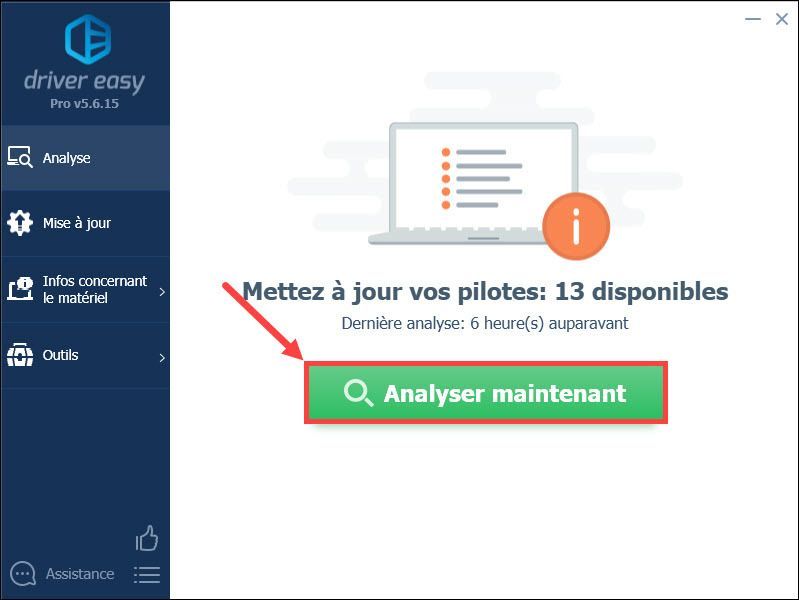
3) கிளிக் செய்யவும் புதுப்பிக்கவும் அதன் சமீபத்திய இயக்கியைப் பதிவிறக்க, உங்கள் புகாரளிக்கப்பட்ட சாதனத்திற்கு அடுத்து, நீங்கள் அதை கைமுறையாக நிறுவ வேண்டும்.
எங்கே
நீங்கள் இயக்கியை எளிதாக மேம்படுத்தியிருந்தால் பதிப்பு PRO , பொத்தானை கிளிக் செய்யவும் அனைத்து வைத்து மணிக்கு நாள் உங்கள் கணினியில் காணாமல் போன, சிதைந்த அல்லது காலாவதியான அனைத்து இயக்கிகளையும் ஒரே நேரத்தில் தானாகவே புதுப்பிக்க.
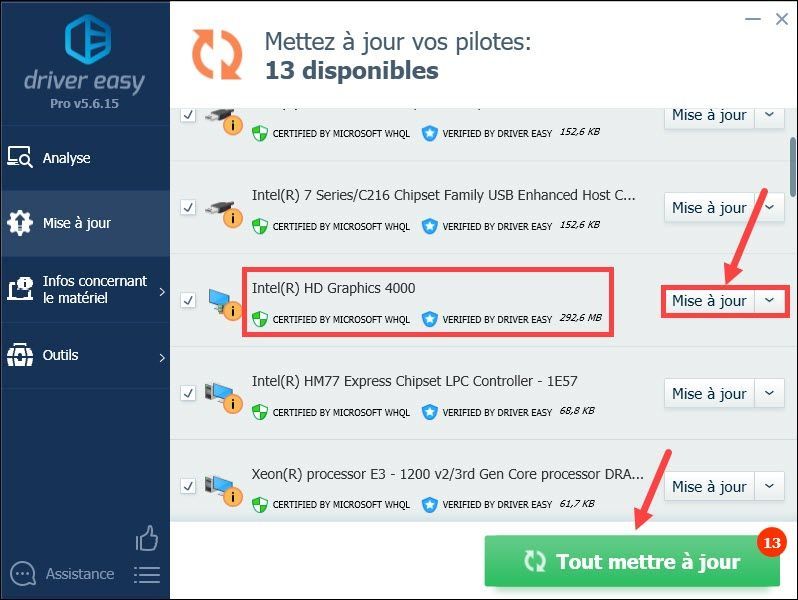
4) உங்கள் இயக்கிகளைப் புதுப்பித்த பிறகு, எல்லா மாற்றங்களையும் செயல்படுத்த உங்கள் கணினியை மறுதொடக்கம் செய்யுங்கள். உங்கள் கணினியை மறுதொடக்கம் செய்து, உங்கள் காட்சி சிக்கல் ஏற்கனவே தீர்க்கப்பட்டதா என சரிபார்க்கவும்.
முறை 3: சிக்கல் நிரல்களை அகற்று கள்
புதிய நிரல்களை நிறுவிய பின் உங்கள் சிக்கல் தோன்றினால், இந்த திட்டங்கள் உங்கள் கணினியுடன் முரண்படலாம், அவற்றை நிறுவல் நீக்க முயற்சி செய்யலாம்.
1) ஒரே நேரத்தில் விசைகளை அழுத்தவும் விண்டோஸ் + ஆர் உங்கள் விசைப்பலகையில், உள்ளிடவும் appwiz.cpl மற்றும் கிளிக் செய்யவும் சரி .
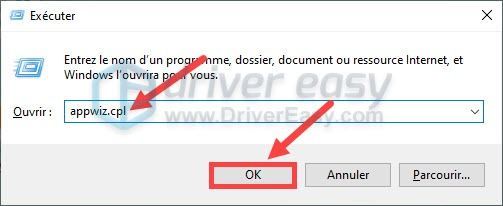
2) பொத்தானை கிளிக் செய்யவும் என்ற தலைப்பில் நிரல்களை அவற்றின் நிறுவல் நேரத்தின் அடிப்படையில் தரவரிசைப்படுத்துதல்.
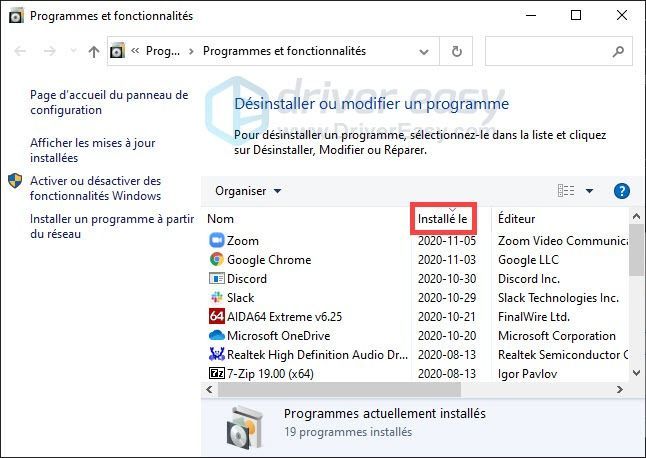
3) ஏ வலது கிளிக் இந்த BSOD தோன்றுவதற்கு முன்பு நீங்கள் நிறுவிய நிரலில் கிளிக் செய்யவும் நிறுவல் நீக்கவும் . இந்த நீலத் திரைப் பிழையைத் தூண்டக்கூடிய எந்த நிரல்களையும் நிறுவல் நீக்க இந்தப் படியை மீண்டும் செய்யவும்.
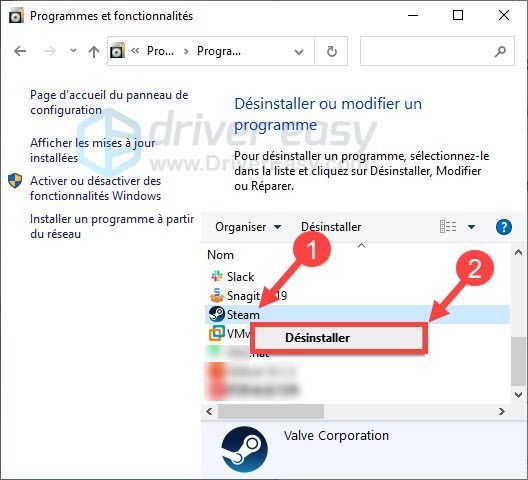
4) நிறுவல் நீக்கம் செயல்முறையை முடிக்க உங்கள் திரையில் உள்ள கட்டளைகளைப் பின்பற்றவும். நிரலை நிறுவல் நீக்கிய பின் BSOD சரி செய்யப்பட்டுள்ளதா என சரிபார்க்கவும்.
நிரல்கள் பிரச்சனைக்கு காரணம் இல்லை என்றால், அடுத்த தீர்வுக்கு தொடரவும்.
முறை 4: உங்கள் கணினி கோப்புகளை சரிபார்க்கவும்
உங்கள் கணினியில் உள்ள சிதைந்த கணினி கோப்புகளும் இந்த பிஎஸ்ஓடியை ஏற்படுத்தலாம். உள்ளமைக்கப்பட்ட விண்டோஸ் சிஸ்டம் பைல் செக்கர் மூலம் உங்கள் சிஸ்டம் பைல்களில் பிழைகள் உள்ளதா எனச் சரிபார்த்துக் கொள்ளலாம்.
1) ஒரே நேரத்தில் விசைகளை அழுத்தவும் விண்டோஸ் + எஸ் உங்கள் விசைப்பலகையில் விண்டோஸ் தேடல் பெட்டியைக் கொண்டு வரவும்.
2) உள்ளிடவும் cmd தேடல் துறையில், ஒரு செய்ய வலது கிளிக் அன்று கட்டளை வரியில் ( கட்டளை வரியில் ) மற்றும் தேர்வு செய்யவும் நிர்வாகியாக இயக்கவும் .
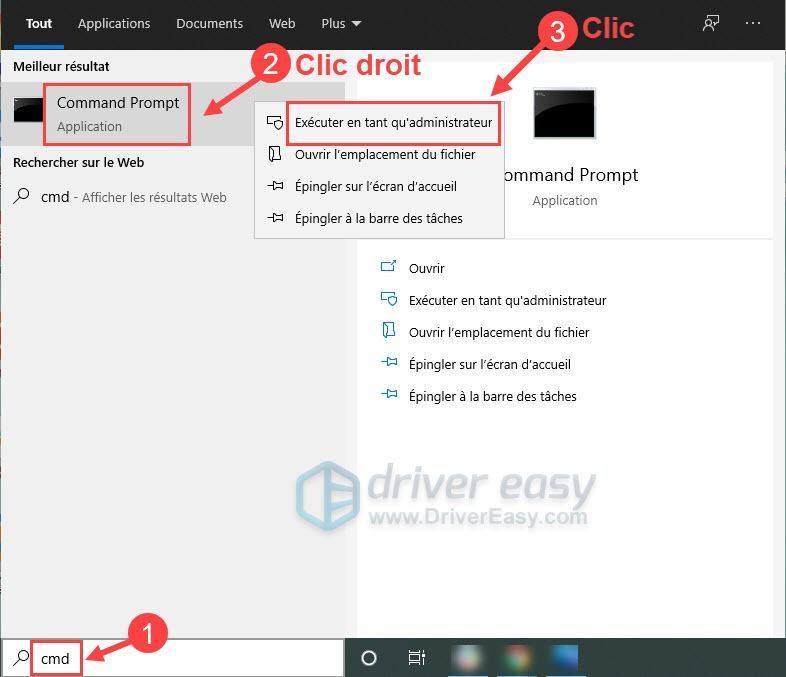
3) பயனர் கணக்கு கட்டுப்பாட்டு சாளரம் தோன்றினால், கிளிக் செய்யவும் ஆம் .
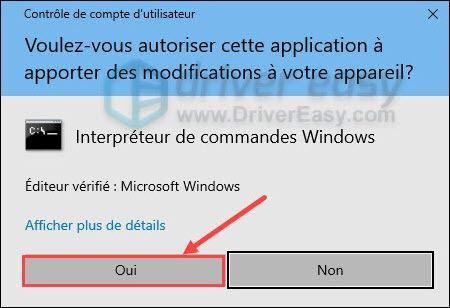
4) கட்டளையை தட்டச்சு செய்யவும் DISM.exe /Online /Cleanup-image /Restorehealth கட்டளை வரியில் மற்றும் விசையை அழுத்தவும் நுழைவாயில் உங்கள் விசைப்பலகையில். சரிபார்ப்பு செயல்முறை முடியும் வரை காத்திருக்கவும்.
|_+_|5) கட்டளையை உள்ளிடவும் sfc / scannow மற்றும் விசையை அழுத்தவும் நுழைவாயில் உங்கள் விசைப்பலகையில்.
|_+_|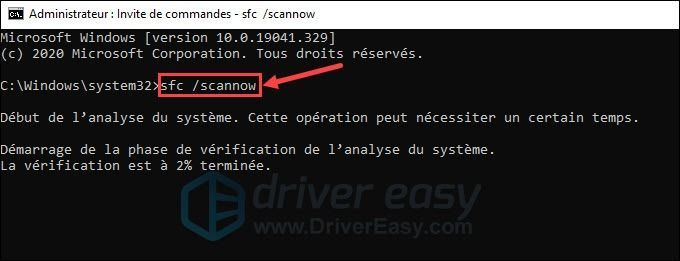
6) உங்கள் கணினி கோப்புகளை சரிசெய்த பிறகு, உங்கள் கணினியை மறுதொடக்கம் செய்து, இந்த பிழை சரி செய்யப்பட்டுள்ளதா என சரிபார்க்கவும்.
முறை 5: விண்டோஸ் புதுப்பிப்புகளை நிறுவல் நீக்கவும்
என்ற பிழை நீலத் திரை KERNEL_MODE_HEAP_CORRUPTION சிதைந்த அல்லது தவறாக நிறுவப்பட்ட விண்டோஸ் புதுப்பிப்புகள் காரணமாகவும் இருக்கலாம். விண்டோஸ் புதுப்பித்தலுக்குப் பிறகு இந்த BSoD பிழை ஏற்பட்டால், சமீபத்தில் நிறுவப்பட்ட விண்டோஸ் புதுப்பிப்புகளை அகற்ற வேண்டும்.
1) ஒரே நேரத்தில் விசைகளை அழுத்தவும் விண்டோஸ் + நான் உங்கள் விசைப்பலகையில் கிளிக் செய்யவும் புதுப்பித்தல் மற்றும் பாதுகாப்பு .
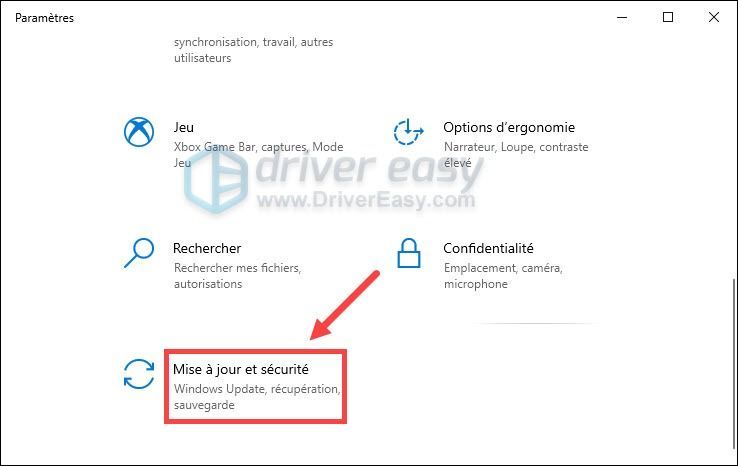
2) தாவலின் கீழ் விண்டோஸ் புதுப்பிப்பு , கிளிக் செய்யவும் புதுப்பிப்பு வரலாற்றைக் காண்க .
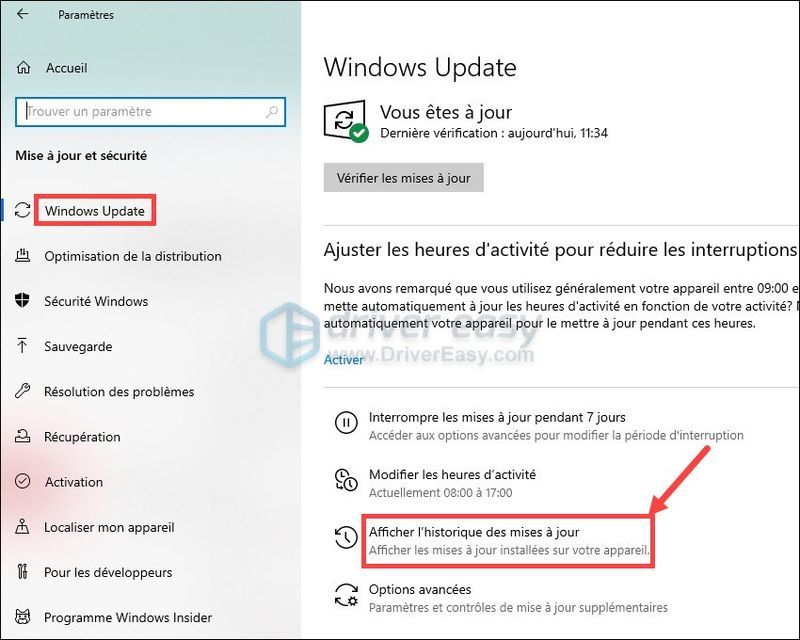
3) புதுப்பிப்புகளின் நிறுவல் தேதியின் அடிப்படையில், சிக்கல் ஏற்படும் முன் புதுப்பிப்புகள் நிறுவப்பட்டுள்ளதா என்பதைக் கவனிக்கவும்.
இல்லையெனில், செல்லவும் அடுத்த தீர்வு .
அப்படியானால், அடுத்த படிகளைப் பின்பற்றவும் நிறுவல் நீக்க தொடர்புடைய மேம்படுத்தல்கள்.
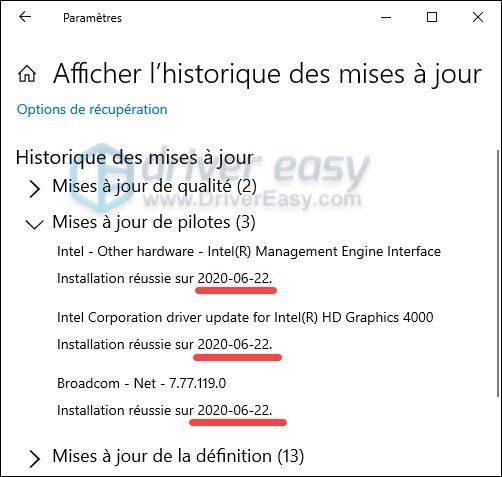
4) கிளிக் செய்யவும் புதுப்பிப்புகளை நிறுவல் நீக்கவும் .
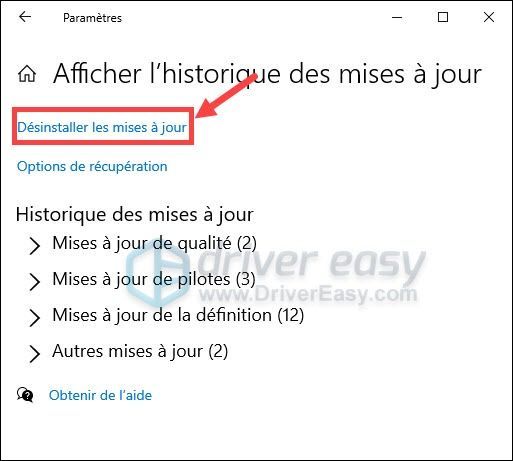
5) பொத்தானை கிளிக் செய்யவும் நிறுவப்பட்டது புதுப்பிப்புகளை நிறுவியதன் மூலம் வரிசைப்படுத்தவும் மற்றும் நிறுவல் நீக்குவதற்கான மிகச் சமீபத்திய புதுப்பிப்புகளைக் கண்டறியவும்.
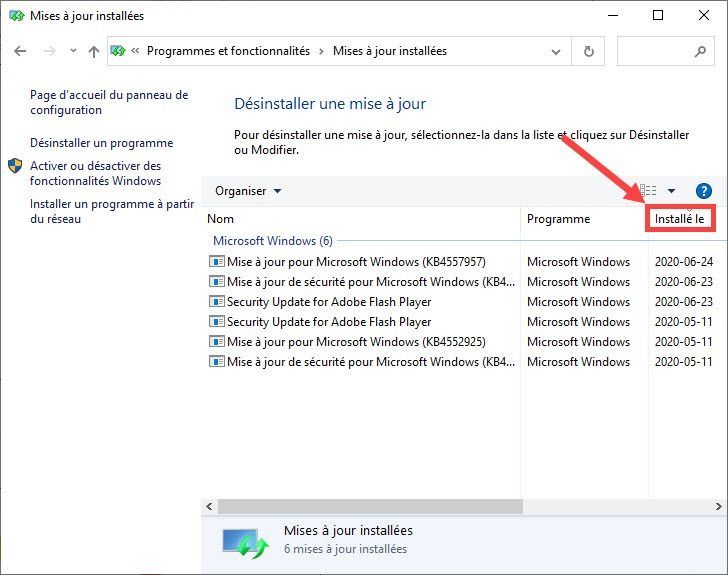
6) ஏ கிளிக் செய்யவும் சரி சமீபத்திய புதுப்பிப்புகளில் மற்றும் கிளிக் செய்யவும் நிறுவல் நீக்கவும் .
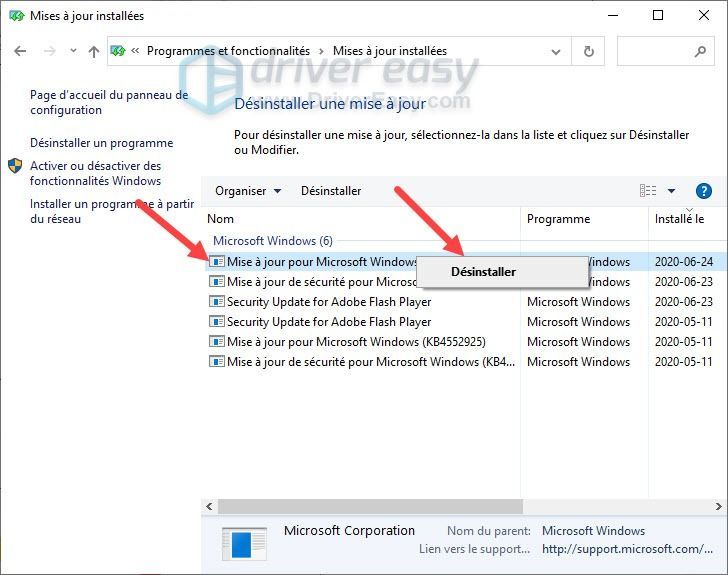
7) கிளிக் செய்யவும் ஆம் உங்கள் விருப்பத்தை உறுதிப்படுத்த.
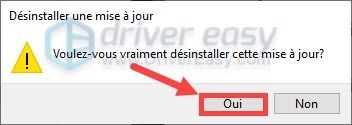
8) நிறுவல் நீக்க பல விண்டோஸ் புதுப்பிப்புகளை நீங்கள் கண்டால், படிகளை மீண்டும் செய்யவும் 6) மற்றும் 7) அவை அனைத்தையும் நிறுவல் நீக்க மேலே.
6) உங்கள் கணினியை மறுதொடக்கம் செய்து சிக்கல் தீர்க்கப்பட்டதா என்று பார்க்கவும்.
முறை 6: உங்கள் நினைவகத்தை சரிபார்க்கவும்
உங்கள் ரேம் சிக்கலை ஏற்படுத்தவில்லையா என்பதைச் சரிபார்ப்பதும் முக்கியம், ஏனெனில் இதுவும் இந்த பிஎஸ்ஓடியை ஏற்படுத்தலாம். உங்கள் ரேமைச் சரிபார்த்து, ஏதேனும் சிக்கலைச் சரிசெய்ய Windows Memory Diagnostics ஐ இயக்கலாம்.
ஒன்று) சேமிக்கவும் உங்கள் முக்கியமான கோப்புகள் அனைத்தும், ஏனெனில் இந்த தீர்வுக்கு உங்கள் கணினியை மறுதொடக்கம் செய்ய வேண்டும்.
2) ஒரே நேரத்தில் விசைகளை அழுத்தவும் விண்டோஸ் + ஆர் உங்கள் விசைப்பலகையில். உள்ளே வா mdsched.exe மற்றும் கிளிக் செய்யவும் சரி .
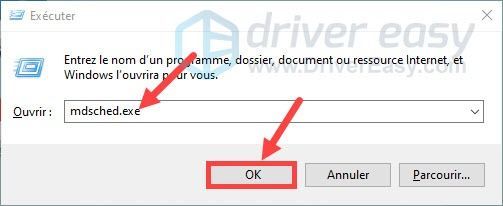
3) கிளிக் செய்யவும் இப்போது மறுதொடக்கம் செய்து சிக்கல்களைச் சரிபார்க்கவும் (பரிந்துரைக்கப்படுகிறது) .
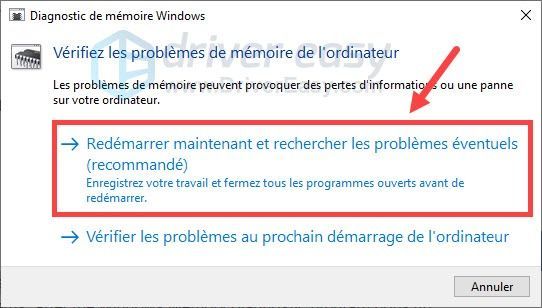
4) உங்கள் கணினி மறுதொடக்கம் செய்யப்படும். பின்னர் அது உங்கள் கணினியின் நினைவகத்தில் ஸ்கேன் செய்யத் தொடங்கும் மற்றும் கண்டறியப்பட்ட சிக்கல்கள் ஏதேனும் இருந்தால் சரி செய்யும். (இந்த செயல்முறை சில நிமிடங்கள் எடுக்கும்.)
5) இந்த செயல்பாடுகளுக்குப் பிறகு உங்கள் பிரச்சனை சரிசெய்யப்பட்டதா எனச் சரிபார்க்கவும்.
முறை 7: உங்கள் கணினியை மீட்டமைக்கவும்
தீர்வுகள் எதுவும் உங்களுக்காக வேலை செய்யவில்லை என்றால், இந்த BSOD தோன்றுவதற்கு முன், உங்கள் கணினியை மீட்டெடுப்பு புள்ளியுடன் இயல்பான நிலைக்கு மீட்டமைக்க முயற்சி செய்யலாம்.
கவனம் : இந்த அறுவை சிகிச்சைக்குப் பிறகு, நிரல்கள், இயக்கிகள் மற்றும் புதுப்பிப்புகள் இந்த மீட்டெடுப்பு புள்ளியை உருவாக்கிய பிறகு நீங்கள் நிறுவியிருக்கும் அனைத்தும் நீக்கப்பட்டன .1) ஒரே நேரத்தில் விசைகளை அழுத்தவும் விண்டோஸ் + ஆர் உங்கள் விசைப்பலகையில். உள்ளே வா கட்டுப்பாடு மற்றும் கிளிக் செய்யவும் சரி .
2) வகைகளைக் காட்டவும் பெரிய சின்னங்கள் மற்றும் கிளிக் செய்யவும் மீட்பு .
3) கிளிக் செய்யவும் கணினி மீட்டமைப்பை உள்ளமைக்கவும் .
4) கணினி மீட்டமை பிரிவில், கிளிக் செய்யவும் கணினி மறுசீரமைப்பு .
5) கிளிக் செய்யவும் தொடர்ந்து .
6) மீட்டெடுப்பு புள்ளி உருவாக்கும் நேரத்தைப் பொறுத்து, உங்கள் கணினியை மீட்டமைக்க விரும்பும் ஒன்றைத் தேர்ந்தெடுத்து கிளிக் செய்யவும் தொடர்ந்து .
மீட்டெடுப்பதற்கான புள்ளியை நீங்கள் இங்கு கண்டுபிடிக்க முடியாவிட்டால், அதற்கான அறிகுறிகளைப் பின்பற்றவும் கணினி மீட்டமைப்பை அமைக்கவும் நீங்கள் பின்னர் மீட்டெடுப்பு புள்ளியைப் பயன்படுத்தலாம்.
7) கிளிக் செய்யவும் முடிவுக்கு .
8) கிளிக் செய்யவும் ஆம் உங்கள் கணினியில் கணினியை மீட்டமைக்க நீங்கள் தயாராக இருந்தால்.
கருத்து : கணினி மீட்டமைப்பின் போது உங்கள் கணினியைப் பயன்படுத்த முடியாது.
9) இந்த செயல்முறை நேரம் எடுக்கும் மற்றும் இந்த செயல்முறை முடிந்ததும் உங்கள் கணினி தானாகவே மறுதொடக்கம் செய்யப்படும்.
10) இப்போது உங்கள் பிசி சாதாரணமாக வேலை செய்யுமா என்று பார்க்கவும்.
கணினி மீட்பு புள்ளிகளை உருவாக்குவதற்கான வழிகாட்டி
கணினி மீட்பு என்பது உங்கள் கணினியில் தேவையற்ற மாற்றங்களைச் செயல்தவிர்க்க ஒரு வசதியான முறையாகும், நீங்கள் இந்த அம்சத்தை இயக்கியிருந்தால், உங்கள் கணினியில் குறிப்பிடத்தக்க மாற்றம் ஏற்படும் போது கணினி மீட்டெடுப்பு புள்ளி தானாகவே உருவாக்கப்படும்.
மீட்டெடுப்பு புள்ளியை உருவாக்குவதற்கான அமைப்புகளை முடிக்க அடுத்த படிகளைப் பின்பற்றவும்.
1) ஒரே நேரத்தில் விசைகளை அழுத்தவும் விண்டோஸ் + ஆர் உங்கள் விசைப்பலகையில், உள்ளிடவும் கட்டுப்பாடு மற்றும் கிளிக் செய்யவும் சரி .
2) வகைகளைக் காட்டவும் பெரிய சின்னங்கள் மற்றும் கிளிக் செய்யவும் மீட்பு .
3) கிளிக் செய்யவும் கணினி மீட்டமைப்பை உள்ளமைக்கவும் .
4) உங்கள் லோக்கல் டிஸ்கில் சிஸ்டம் ரீஸ்டோர் செய்யப்பட்டுள்ளதா என சரிபார்க்கவும் (குறிப்பாக வட்டு சி), அது முடக்கப்பட்டிருந்தால், அந்த வட்டில் கிளிக் செய்து கிளிக் செய்யவும். கட்டமைக்கவும் .
5) விருப்பத்தைத் தேர்ந்தெடுக்கவும் கணினி பாதுகாப்பை இயக்கவும் மற்றும் இடத்தை சரிசெய்யவும் அதிகபட்ச பயன்பாடு ( 5% -10% போதுமானது). பின்னர் கிளிக் செய்யவும் விண்ணப்பிக்கவும் மற்றும் அன்று சரி .
6) கணினி மீட்பு செயல்பாட்டை செயல்படுத்த மற்ற வட்டுகளுக்கு அதே செயல்பாடுகளை மீண்டும் செய்யலாம்.
இந்தக் கட்டுரையைப் பின்தொடர்ந்ததற்கு நன்றி மற்றும் உங்கள் பிரச்சனை வெற்றிகரமாக தீர்க்கப்படும் என்று நம்புகிறேன்.
![[நிலையானது] Windows Hello Face உடன் இணக்கமான கேமராவை எங்களால் கண்டுபிடிக்க முடியவில்லை](https://letmeknow.ch/img/knowledge-base/FF/fixed-we-couldn-8217-t-find-a-camera-compatible-with-windows-hello-face-1.jpg)





